
PHP-Editor Apple verrät Ihnen die Strategie, alle Fähigkeiten von Winter Rhapsody freizuschalten. Dieses Charakter-Plot-Simulationsspiel basiert auf einer Kleinstadtgeschichte und enthält japanische Elemente. Die Spieler werden sich der Herausforderung stellen, tiefgreifende Rätsel zu lösen. Operative Fähigkeiten sind von entscheidender Bedeutung und das Spiel verfügt über eine Fülle von Funktionen, die darauf warten, erlebt zu werden. Durch das Freischalten aller Fähigkeiten erhalten Spieler ein umfassenderes Spielerlebnis!

Ursache: Wenn der Zeilenabstand des Absatzes auf einen festen Wert eingestellt ist und dieser Wert zu klein ist, um die Formel vollständig zu umgeben, platziert Word die Formel hinter dem Text und die MathType-Formel kann nicht vollständig angezeigt werden.
Lösung:
Stellen Sie den Zeilenabstand des Absatzes auf 11pt ein. Größere Objekte im Text werden von Word nicht berücksichtigt. Der Abstandswert beträgt in diesem Beispiel 13,2pt (der Abstandsstandard ist im Allgemeinen etwa 20 % größer als die Schriftart). Nachdem wir den Zeilenabstand auf einfachen Abstand eingestellt haben:

Hinweis: Möglicherweise wurde das Dokument, an dem Sie arbeiten, von Ihrem Begleiter erhalten, und Sie haben den Abstandswert nicht von Anfang an festgelegt. Wenn Sie in dieser Situation nicht wissen, was Sie tun sollen, klicken Sie in Windows-Systemen zunächst auf die Registerkarte [Startseite] in Word und dann auf das Dialogfeld in der Gruppe [Absatz] (dieses Dialogfeld befindet sich in der unteren rechten Ecke). Funktionsgruppe). Wählen Sie in Word 2011 für Mac im Menü [Format] die Option [Absatz] aus. Ob unter Windows oder Mac, der Zeilenabstand muss angepasst werden.
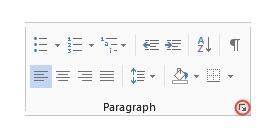
Es ist wichtig, eine vollständige Formel darzustellen. Wenn Ihnen dieses Format gefällt, können Sie den Zeilenabstand auf einfachen Zeilenabstand einstellen. (Was gut oder schlecht ist und was gut aussieht, liegt bei Ihnen). Viele Leute verwenden keinen einfachen Abstand, weil der Textabstand in den folgenden vier Zeilen nicht gleichmäßig genug ist. Word geht mit dieser Situation um, indem es den Abstand so anpasst, dass er vollständig ausgefüllt werden kann. Das Ergebnis ist jedoch, dass der Abstand anderer Zeilen nicht gleichmäßig sein kann.
Wenn wir möchten, dass der Zeilenabstand von Absätzen einheitlich ist, müssen wir den Zeilenabstand auf einen festen Wert einstellen und durch ständiges Experimentieren den geeigneten Zeilenabstandswert finden, aber MathType kann Ihnen dabei helfen, einen Ausgangspunkt zu finden. Betrachten Sie zunächst den Höhepunkt der Formel im Text, öffnen Sie die Formel in MathType und wählen Sie die zu kopierende Formel aus. Beachten Sie, dass der Wert B=7 in der Statusleiste angezeigt wird. Dies bedeutet, dass die Basistransformation der Formel 7 ist. Der Abstand von der Textgrundlinie bis zum Ende der Formel beträgt 7.

Unser Startwert ist also 18. Da wir im Text 11pt verwenden, erhöhen wir den Wert um 7pt, um 18 zu erreichen. Hier ist ein Beispiel, nachdem der Zeilenabstand auf einen festen Wert von 18pt eingestellt wurde:

Es ist sehr gleichmäßig und schön (zumindest der Zeilenabstand ist konsistent). Wenn wir den unteren Teil der zweiten Formel betrachten, müssen wir den Zeilenabstand leicht erhöhen. Dies ist ein Beispiel mit einem festen Wert von 20pt:
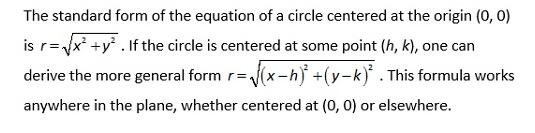
Das obige ist der detaillierte Inhalt vonLösungstipps für MathType-Formeln, die nur den Mittelteil anzeigen. Für weitere Informationen folgen Sie bitte anderen verwandten Artikeln auf der PHP chinesischen Website!




